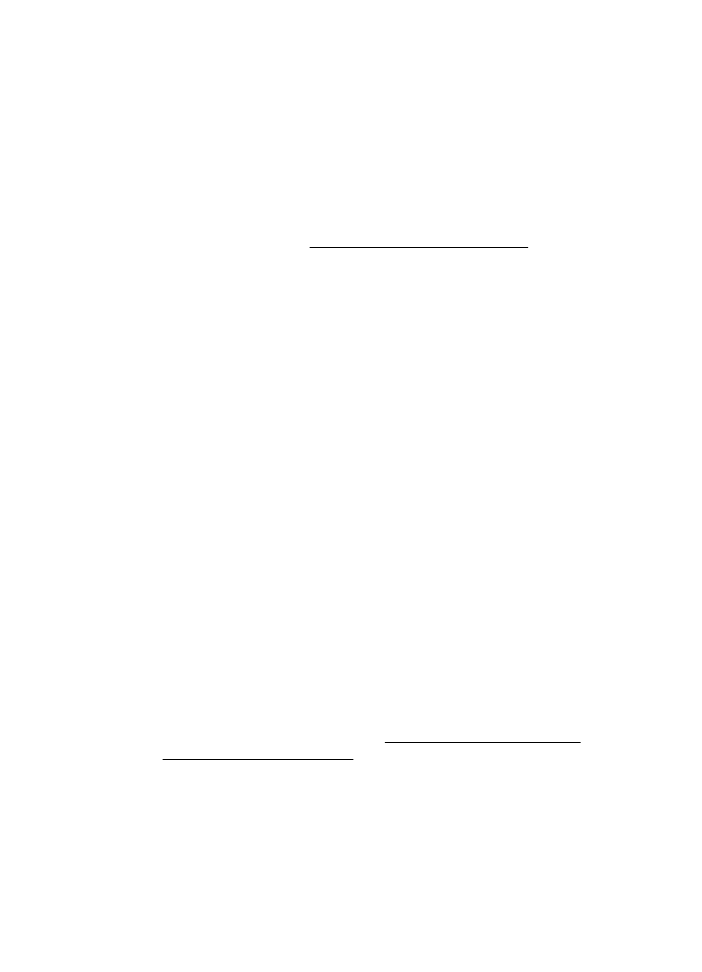
De kwaliteit van de gescande afbeelding is slecht
Het origineel is een kopie van een foto of afbeelding
Opnieuw afgedrukte foto's, zoals foto's in kranten of tijdschriften, worden afgedrukt met
kleine inktpuntjes die een interpretatie geven van de originele foto. De kwaliteit van de
foto gaat hierbij achteruit. Vaak vormen de inktpunten ongewenste patronen die
kunnen worden gedetecteerd als de afbeelding wordt gescand of afgedrukt of als de
Scanproblemen oplossen
127
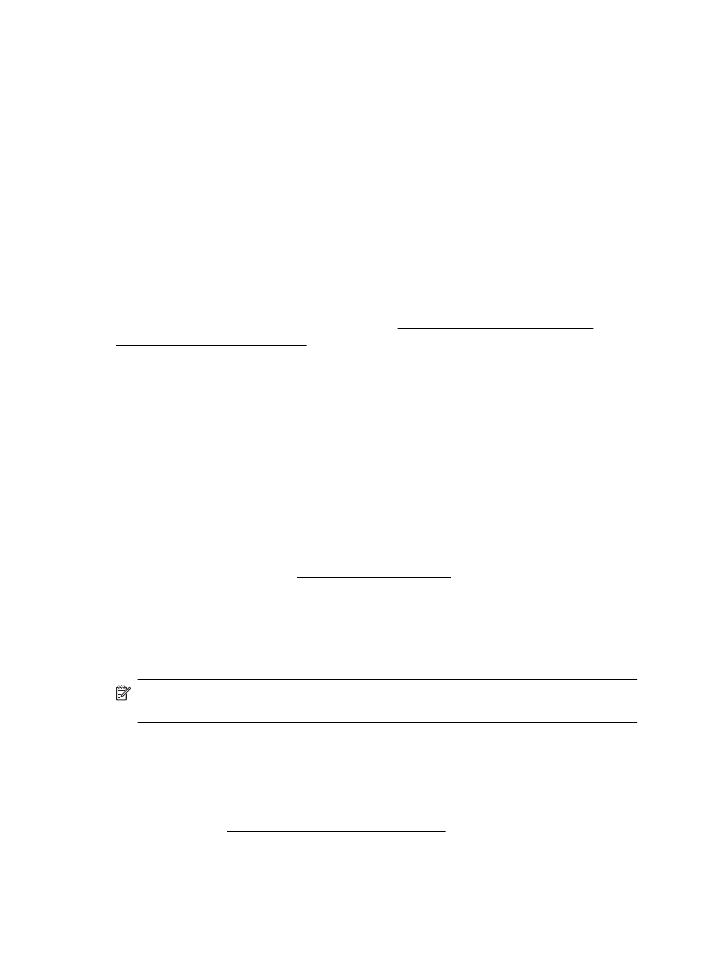
afbeelding op het scherm verschijnt. Als de volgende suggesties het probleem niet
verhelpen, moet u waarschijnlijk een betere versie van het origineel gebruiken.
◦
Om deze patronen te verwijderen, kunt u proberen de afbeelding na het scannen
te verkleinen.
◦
Druk de gescande afbeelding af om te zien of de kwaliteit is verbeterd.
◦
Zorg ervoor dat de instellingen voor resolutie en kleur juist zijn voor het type
scantaak.
◦
Voor de beste resultaten scant u beter met de scannerglasplaat dan met de ADF.
Teksten of afbeeldingen aan de achterzijde van een tweezijdig bedrukt origineel
verschijnen op de scan
Tweezijdige originelen kunnen tekst of afbeeldingen van de achterzijde naar de scan
"lekken" als de originelen op te dun of te transparant papier zijn afgedrukt.
De gescande afbeelding is scheef
Mogelijk is het origineel niet goed geplaatst. Gebruik steeds de papiergeleiders
wanneer u de originelen in de ADF plaatst. Zie Een origineel in de automatische
documentinvoer (ADF) plaatsen voor meer informatie.
Voor de beste resultaten scant u beter met de scannerglasplaat dan met de ADF.
Is de kwaliteit van de afbeelding beter als deze wordt afgedrukt
De afbeelding die op het scherm verschijnt, is niet altijd een accurate weergave van de
kwaliteit van de scan.
◦
Probeer de instellingen van uw monitor aan te passen zodat meer kleuren (of
grijswaarden) worden weergegeven. In Windows wordt deze aanpassing
gewoonlijk uitgevoerd door Beeldscherm te selecteren in het
configuratiescherm.
◦
Probeer de instellingen voor resolutie en kleuren aan te passen.
De gescande afbeelding vertoont vegen, lijnen en verticale, witte strepen of
andere defecten
◦
Als de glasplaat van de scanner vuil is, heeft de resulterende afbeelding niet de
optimale helderheid. Zie Onderhoud van de printer voor instructies over het
reinigen.
◦
Mogelijk komen de defecten voor op het origineel en werden ze niet
geproduceerd door het scannen.
Afbeeldingen zien er anders uit dan het origineel
Scannen op een hogere resolutie.
Opmerking Scannen op een hogere resolutie kan lang duren, alsook veel ruimte
op uw computer in beslag nemen.
Stappen waarmee u de scankwaliteit kunt verbeteren
◦
Scant met het glas in plaats van met de ADF.
◦
Gebruik originelen van goede kwaliteit.
◦
Plaats het afdrukmateriaal op de juiste manier. Als het papier niet goed op de
glasplaat is geplaatst, kan dit scheeftrekken, wat onduidelijke afbeeldingen
oplevert. Zie Een origineel op de glasplaat leggen voor meer informatie.
◦
Pas de instellingen in de HP-software aan op basis van de manier waarop u de
gescande pagina wilt gebruiken.
Hoofdstuk 9
128
Een probleem oplossen
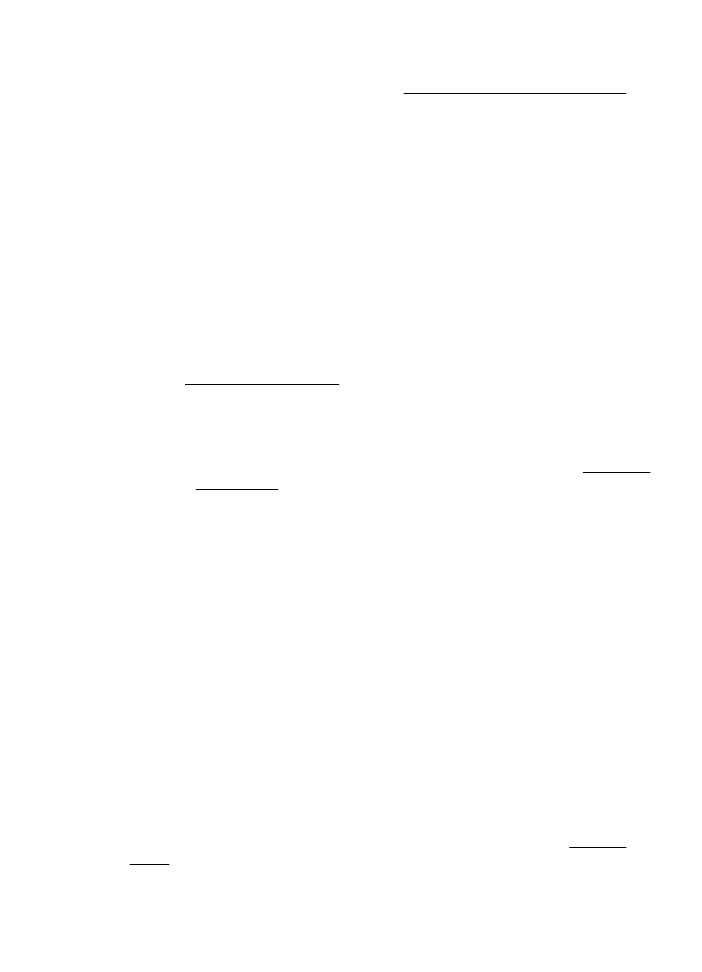
◦
Gebruik of maak een documenthouder om uw originelen te beschermen.
◦
Reinig de glasplaat van de scanner. Zie De glasplaat van de scanner reinigen
voor meer informatie.